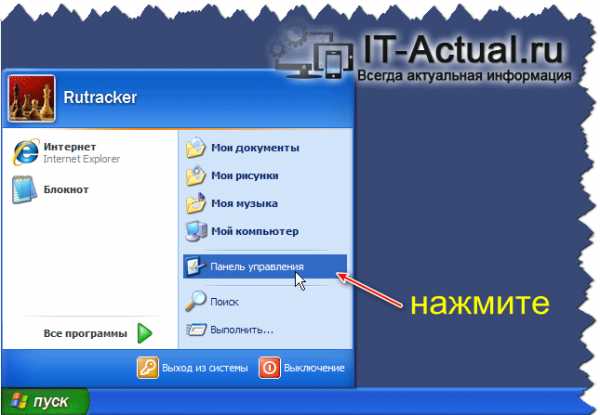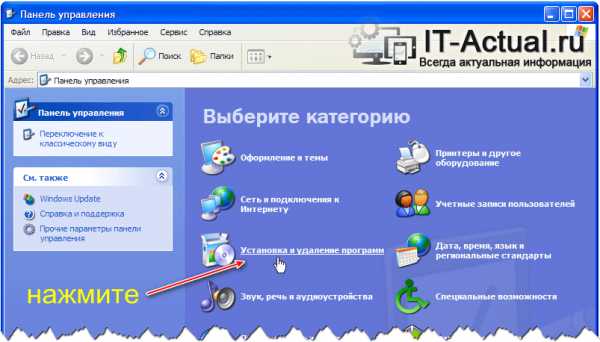Точка входа в процедуру SetDefaultDllDirectories не найдена в библиотеке DLL kernel32.dll — IT-Doc.info
При работе с какой-либо версией современных ОС Виндовс пользователь может столкнуться с внезапно возникшим на экране сообщением «Точка входа в процедуру SetDefaultDllDirectories не найдена в библиотеке DLL kernel32.dll». Появление данного сообщения обычно сигнализирует об отсутствии на компьютере ряда важных системных обновлений, что затрудняет ряду программ корректную работу с памятью вашего ПК. В данной статье я расскажу, в чём причина проблем с SetDefaultDllDirectories, и как исправить указанную дисфункцию на вашем компьютере.
Табличка с ошибкой DLL KERNEL32.dllЧто значит ошибка и причины её возникновения
В большинстве случаев появление ошибок с упоминанием kernel32.dll напрямую коррелирует с проблемами в работе системной памяти. При запуске Виндовс система загружает библиотеку kernel32.dll в защищённую область памяти, дабы другие программы не использовали указанную область для своих задач.
Впоследствии если какая-либо программа всё-же пытается обратиться к защищённой области памяти, то это приводит к появлению различных ошибок с упоминанием кернел32.dll.
В нашем же случае появление указанного сообщения «Точка входа в процедуру SetDefaultDllDirectories не найдена в библиотеке DLL kernel32.dll» сигнализирует об отсутствии у системы данных о запрашиваемой программой функции. Обычно это вызвано использованием устаревшей версии ОС, или отсутствием в системе ряда важных системных обновлений (в частности, обновления KB2533623, предназначенного для обеспечения корректной и безопасной загрузки внешних библиотек).
Наиболее часто рассматриваемая ошибка появляется при работе с приложением «Дискорд»При этом указанная проблема может возникнуть в любой момент работы ОС – при её запуске или завершении, во время просмотра фильма или времяпровождения за компьютерной игрой. А программами, вызывающими появление ошибки, обычно являются «Discord», «Xperia Companion», некоторые антивирусы и другие аналоги.
Как исправить «Точка входа в процедуру SetDefaultDllDirectories не найдена в библиотеке DLL kernel32.dll»
Наиболее доминантным фактором возникновения ошибки с SetDefaultDllDirectories является устаревание операционной системы пользователем. Если пользователь использует архаичную ОС (уровня Виндовс XP), или просто не устанавливает на современные версии ОС нужные обновления, то рано или поздно столкнётся с упомянутой проблемой. Потому для исправления ситуации выполните следующее:
Нажмите на кнопку «Пуск», в строке поиска введите %AppData% и нажмите ввод. В открывшемся содержимом директории «AppData» поищите папку «discord», и удалите её.
Затем ту же манипуляцию проделайте с %LocalAppData% , в открывшейся директории «LocalAppData» найдите директорию «discord» и удалите её.
Теперь перезагрузите компьютер, и попробуйте установить указанную программу, она должна установиться без проблем.
Заключение
Наиболее эффективным методом решения проблемы, когда точка входа в процедуру SetDefaultDllDirectories не может быть найдена в библиотеке DLL kernel32.dll является установка на компьютер специального приложения KB 2533623 от Майкрософт. После установки данного обновления для вашей версии ОС рассматриваемая мной проблема обычно бывает решена, и вы можете в полной мере насладиться функционалом приложения «Дискорд» и других соответствующих программ.
it-doc.info
Не найдена точка входа в процедуру в библиотеке dll kernel32.dll. Решаем самостоятельно!

Если вы столкнулись с ошибкой «не найдена точка входа в процедуру в библиотеке dll kernel32.dll» И ищите решение, я расскажу что это такое, и как с этим бороться. Сообщения связанные с библиотекой kernel32.dll могут быть разными. Любая программа может выдать ошибку связанные с этой библиотекой. Я недавно писал статью о проблеме с dll, как исправить отсутствие msvcr100.dll, но там файл именно отсутствовал. В нашем случае проблема немного иная.
Вот небольшой список сообщений выдаваемых системой по поводу kernel32, возможно одна из них соответствует вашему:
- точка входа в процедуру getlogicalprocessorinformation kernel32.dll
- точка входа в процедуру не найдена в библиотеке dll kernel32.dll
- Не найдена библиотека kernel32 dll
- Программа вызвала ошибку в модуле kernel32.dll
- getfileinformationbyhandleex не найдена в библиотеке kernel32.dll
- setdefaultdlldirectories не найдена в библиотеке dll kernel32
- Failed to get proc address for GetlogicalProcessorInformation kernel32.dll
- releasesrwlockexclusive не найдена kernel32 dll
И так далее и тому подобное, не буду перечислять, так как варианты ошибок могут быть разными, но суть проблемы одна, и связана она именно с kernel32.dll
Ошибка Kernel32.dll может возникнуть практически в любое время, когда Windows запускается, при открытии или закрытии программы, на памяти есть пара эпизодов, когда просто при перетаскивании окна программы. Ошибки kernel32.dll встречаются не только в Windows XP, но и в Windows 7, а иногда и в Windows 8.
Как говорят ИТшники, от сбоев никто не застрахован. Так давайте разберемся, что это за ошибка и как ее исправить своими силами.
Причины ошибки kernel32.dll
Причины ошибки такие же разные, как и сами сообщения о ней, и может возникать в абсолютное любое время. Сам же файл библиотеки kernel32.dll отвечает за функции ввода-вывода, а также прерывания в работе с оперативною памятью Windows. При запуске Windows, kernel32.dll загружается в защищенное пространство памяти, таким образом, другие программы не пытаются пользоваться тем же пространством в памяти, чтобы выполнить свои операции.
Но когда одна или несколько программ пытаются получить доступ к этому защищенному пространству в памяти ПК, собственно и возникает сбой.
Чаще всего ошибку вызывает одна конкретная программа, не исключены случаи, когда проблема появляется при запуске нескольких приложений. Вследствие малого объема оперативной памяти так же есть вероятность ошибки.
Операционка обычно указывает причину отказа, в виде информации на что обратить внимание, чаще всего это конкретный файл, на который и стоит обратить внимание. Бывают случаи, когда информации мало, как в случае при установке skype.
к оглавлению ↑Исправляем ошибку Kernel32.dll
Решение ошибки есть, и мы с Вами рассмотрим их по порядку. От простых до более сложных, если поможет легкий вариант, зачем углубляться дальше, правильно?! Постараемся исправить ошибку не прибегая к кардинальным методам, таким как переустановка виндовс. Хотя и такой метод иногда бывает полезен, когда ОС работает более 3-5 лет без переустановки и обслуживания.
ПРИМЕЧАНИЕ: Не пытайтесь искать в интернете о том, где и как скачать KERNEL32.dll, так как это ни к чему хорошему не приведет. Можете скачать не подходящий файл или под видом нужной библиотеки скачать вирус! Имейте ввиду, возникновение ошибки не означает отсутствие файла.
Совет: Если Вы являетесь пользователем Windows XP SP1 или SP2, то Вам целесообразно будет начать со скачивания и обновления вашей ОС до SP3. Т.к. большинство программ отказываются работать на устаревших ОС. Или задумайтесь о переходе на Windows 10, более или менее стабильная операционная система.
к оглавлению ↑Ошибка setdefaultdlldirectories (решение для Windows 7)
Отдельно хочу заметить пользователей софта от Sony PC Companion это обновление будет не как кстати, так как очень часто оно выдает такую ошибку.
Для тех у кого проблемы с загрузкой внешних библиотек, и текст ошибки звучит именно так:
- SetDefaultDllDirectories
- AddDllDirectory
- RemoveDllDirectory
Корпорация Майкрософт выпустила улучшения API для Windows, которые позволят правильно и безопасно загружать внешние библиотеки. Для этого необходимо скачать с официального сайта Майкрософт обновления для своей ОС:
Скачать обновления с официального сайта Microsoft
к оглавлению ↑Варианты решения ошибки Kernel32.dll
Единичный системный сбой. По счастливой случайности ошибка kernel32.dll может быть единичным случаем, можно выполнить перезагрузку компьютера. После перезапуска windows возможно проблема уйдет сама собой.
Переустановить программу, с которой возникла ошибка. Если вы заметили появление ошибки при использовании одной программы, а в работе другого софта такого не замечено, самым правильным решением в данном случае будет скачать софт с официального сайта и установить. Только предварительно удалить с компьютера старую версию ПО. Возможно ошибка была связана с обновлением ПО, некачественным софтом, или коряво ломаным. А еще как вариант, можно обновить ПО до актуальной версии, или установить патчи которые доступны для программы.
Возможно вирусное заражение. Для начала нужно убедиться, что в папке с системными файлами присутствует файл KERNEL32.DLL а не kernel32.exe.
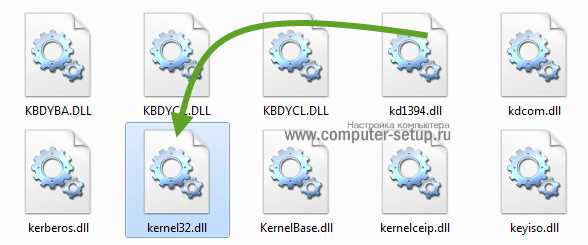
Если увидите нечто подобное в папке System32, значит, на компьютере имеются вирусы.
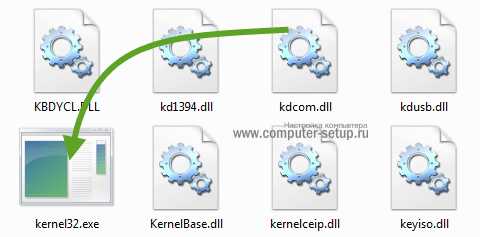
Следует проверить компьютер на наличие вирусов бесплатными утилитами, такими как Dr.Web Cureit! и Kaspersky Virus Removal Tool.
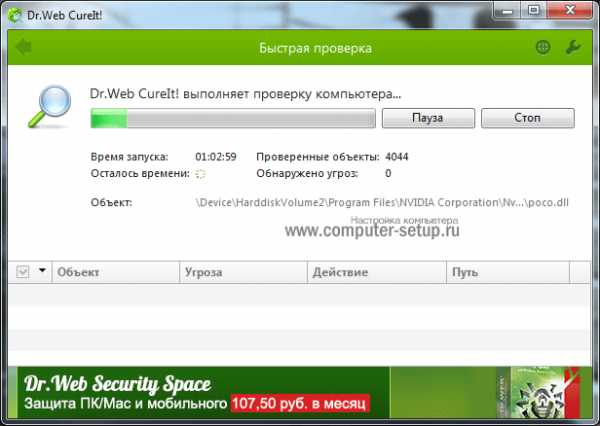
Ошибка при подключении любого оборудования. Бывают ситуации, когда ошибка выскакивает при подключении или активации оборудования. К примеру, при включении веб-камеры в Skype. То следует переустановить или обновить драйвер оборудования, в нашем случае веб-камера, до актуальной версии, также можно попробовать установить на одну версию ниже от актуальной. Обновление драйвера можно выполнить через «Диспетчер устройств». На фирменное оборудование драйвера можно скачать с сайта производителя.

Разгон процессора, видеокарты или изменили тайминги на оперативной памяти. Если проводили настройки по разгону процессора или видеокарты, памяти, это также может послужить причиной ошибки. Для решения необходимо вернуть все настройки в исходное состояние.
Произвести проверку системных файлов. Нужно запустить проверку системных файлов windows средствами ОС. Для этого запустите командную строку с правами администратора, наберите в строке sfc /scannow и нажмите Enter. Система выполнит проверку поврежденных файлов и по возможности восстановит их.

Возможны проблемы с оперативной памятью. Так как библиотека kernel32.dll отвечает за управление оперативной памятью в плане записи и чтения, проблема так же может скрываться за оперативкой. Для исключения проблем с оперативкой, ее нужно просканировать на наличие ошибок с помощью утилиты memtest86 или подобными аналогами, которых значительное количество. В случае обнаружения ошибок, необходимо заменить планку ОЗУ на заведомо рабочую.
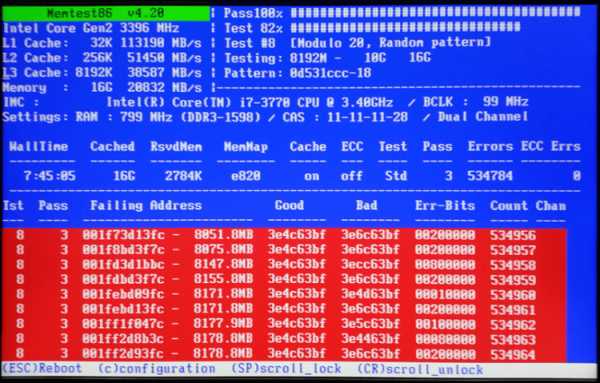
Переустановите Windows. Если перечисленные способы не помогли, нужно переустановить ОС windows. Которые Вы всегда можете скачать с официального сайта Microsoft. Или перейти на более новую операционную систему. Скачать с официального сайта:
Образ Windows 7 | Образ Windows 8 | Образ Windows 10
Возможны проблемы с жестким диском. Друзья, если после переустановки виндовс проблема не исчезла, следует проверить жесткий диск на наличие ошибок и битых секторов, которые так же могут послужить в возникновении ошибок с кернел32.
Для этого запустите командную строку с правами администратора, введите следующее. К примеру: chkdsk C: /f /r (где C: системный диск (по умолчанию) , f – проверка на наличие ошибок и их автоматическое восстановление, r – проверка поврежденных секторов и их восстановление)
Я показал на примере другой диск. В вашем случае пишите букву системного диска, на котором установлена ОС.
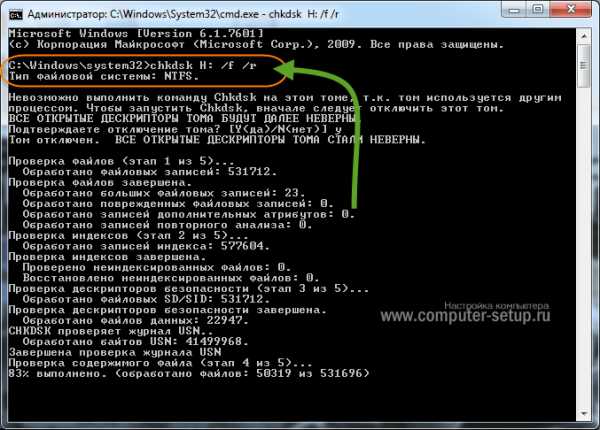
Вы всегда можете воспользоваться другими утилитами для проверки состояния вашего жесткого диска, такими как Victoria 4.47 или MHDDTest.
P.S. Подводя итоги, хотелось бы добавить от себя, что ошибка «не найдена точка входа в процедуру в библиотеке dll kernel32.dll» может быть связана с устаревшей версией Windows XP, на более современных ОС ошибка возникает крайне редко, но и не исключены случаи ее появления. Если вы до сих пор используете windows xp sp1, sp2, задумайтесь об обновлении до sp3 или о переходе на более современные операционные системы, такие как windows 7, windows 8 или windows 10.
Так как Билл Гейтс делает все, чтобы пользователи спрыгнули с Windows XP. Даже все те кого устраивает ОС.
По требованиям к ресурсам компьютера виндовс 10 не прожорлива и не требовательна, работает и на слабом железе. А стабильность и комфортность в работе на хорошем уровне.
Надеюсь статья поможет Вам в борьбе с ошибкой kernel32.dll. Будет великолепно, если Вы отпишитесь о том, какой способ подошел именно Вам, или Вы решили проблему другими способами. Поделитесь с другими людьми, которые ищут решение.
www.computer-setup.ru
Точка входа в процедуру не найдена в библиотеке dll kernel32.dll что делать
Системная библиотека kernel32.dll отвечает за распределение оперативной памяти между приложениями, ввод–вывод, прерывание задач и другие операции с ОЗУ. Если по какой-то причине она не может выполнить свою задачу, возникает ошибка — по сути, без посредника в виде библиотеки приложение не может загрузиться в память и начать работать. Ошибок такого рода существует несколько; сегодня я расскажу о самой распространенной из них Точка входа в процедуру не найдена в библиотеке dll kernel32.dll.
Ошибка библиотеки kernel32.dll возникает при запуске программ или на старте системы
Содержание статьи:
Причины ошибки «Точка входа в процедуру не найдена в библиотеке dll kernel32.dll»
Главная причина, по которой возникает ошибка библиотеки kernel32.dll, — это системный или программный сбой, из-за которой библиотека не может загрузиться в защищенный сектор оперативной памяти. Происходит это, как правило, на старых системах — Windows XP и 7, изредка — на Windows 8, и никогда не случается на Windows 8.1 и 10.
В большинстве случаев в окне с информацией об ошибке указывается название программы или файла, вызвавшего сбой. Однако иногда это не происходит, и определять причину ошибки приходится методом тыка. Наиболее распространены следующие причины:
- Случайность. Точка входа в процедуру может быть не найдена в библиотеке dll kernel32.dll всего один раз из-за неизвестного внутреннего сбоя. В таком случае после перезагрузки компьютера проблема отпадает сама собой.
- Установка несовместимых с системой программ.
- Заражение компьютера вирусом, который подменяет библиотеку kernel32.dll исполнительным файлом.
- Использование устаревшего оборудования или неактуальных версий драйверов.
- Ручное увеличение частоты оперативной памяти или процессора.
- Поломка оперативной памяти или жесткого диска.
- Недостаток объема ОЗУ.
Далее я подробно рассмотрю все вероятности — вы узнаете, что делать если точка входа в процедуру не найдена в библиотеке kernel32.dll. Попробуем избежать радикальных мер в виде переустановки операционной системы.
Как исправить ошибки с библиотекой dll kernel32.dll
Таким образом, причины ошибки делятся на две группы — программные сбои и проблемы с оборудованием. Разберемся, как решить каждую из неполадок.
Программные сбои
В первую очередь следует запустить систему из-под другого пользователя и в безопасном режиме — это позволит точнее определить причину неполадки. Если у второго пользователя ошибка с библиотекой kernel32.dll не возникает, значит, проблема не с оборудованием или системой, а с программами.
Остается проверить автозагрузку и недавно установленные приложения на предмет ПО, несовместимого с используемой ОС, и удалить проблемные приложения. Вспомните, какие программы вы недавно обновляли — это тоже могло привести к сбоям с поиском точки входа в процедуру в библиотеке DLL. Если проблемная программа не лицензионная, следует переустановить ее, скачав из другого источника — возможно, ошибку вызывает код, используемый для ее взлома.
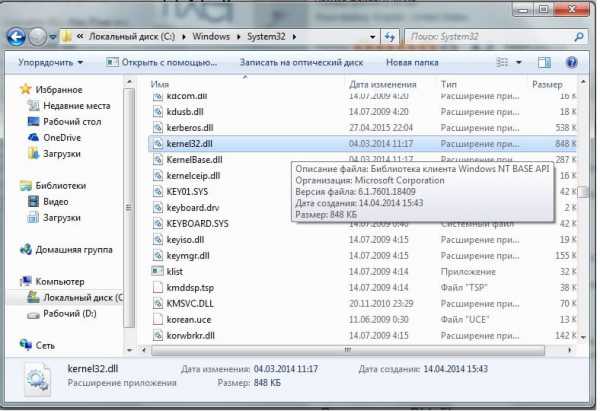
Файл kernel32.dll должен иметь правильное расширение и подпись
Если с ошибкой сталкиваются все пользователи, нужно проверить компьютер на вирусы. Иногда определить заражение можно «на глаз», открыв папку System32 на диске C:\ и отыскав в ней файл kernel32.dll. Он должен иметь только такое название — если вместо этого он называется kernel32.exe, значит, библиотека была подменена на вредоносное ПО. Если же с расширением файла все в порядке, следует провести быструю проверку системного диска при помощи Dr. Web CureIt! или подобной антивирусной программы.
Если вирусов нет, следует проверить, нет ли ошибок с подключением оборудования. Сделать это можно следующим образом:
- Откройте диспетчер устройств.
- Найдите устройства, которые помечены желтой иконкой с восклицательным знаком — это говорит об ошибке в их работе.
- Нажмите на проблемное оборудование правой кнопкой мыши и выберите пункт «Обновить драйвера».
- Если система не может найти драйвера автоматически, скачайте их с официального сайта производителя устройства.
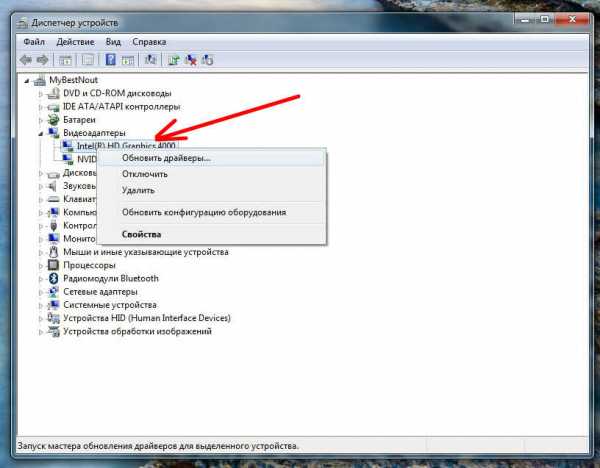
Если ошибка библиотеки kernel32.dll вызвана оборудованием, следует обновить его драйвера
Диспетчер устройств не всегда сообщает об ошибках — если по его данным все в порядке, но ошибка «Точка входа в процедуру не найдена в библиотеке dll kernel32.dll» происходит при подключении какого-либо устройства (принтера, веб-камеры, микрофона и т.д.), драйвера все равно следует обновить.
Проблемы с оборудованием
Среди оборудования в первую очередь следует проверить саму оперативную память. Если она разгонялась, частоту следует снизить до нормальной. Также ее нужно проверить утилитой memtest86 и попробовать установить на другой компьютер. Если найдены ошибки — купите новую ОЗУ.
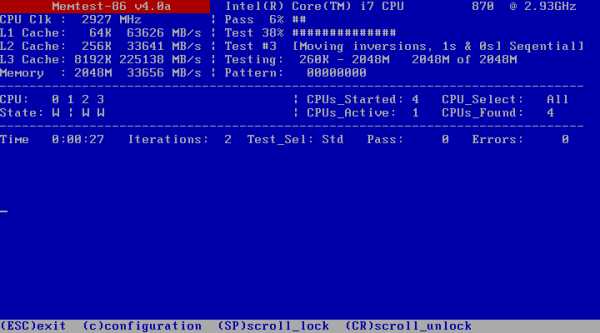
Программа memtest86 позволяет проверить оперативную память на сбои
Менее вероятная причина ошибки — разгон процессора или видеокарты. Все недавние операции с ними следует отменить.
Проверьте здоровье жесткого диска. Для этого можно использовать системную утилиту chkdsk, которая запускается из командной строки или через свойства диска C:\, или одну из сторонних программ, например, Victoria.
Если ничто не помогает, остается только переустановить систему или обновить ее до более свежей версии. Как было сказано выше, проблема не возникает на Windows 10 — при ее установке точно не придется думать, что делать если точка входа в процедуру не найдена в библиотеке kernel32.dll.
Вконтакте
Google+
Одноклассники
Мой мир
lifehacki.ru
Ошибка — Sony Xperia Companion
Ошибка — XperiaCompanion.exe — Точка входа не найдена
При установке приложения Sony Xperia Companion на компьютер под управлением ОС Windows 7, появляется ошибка – Точка входа в процедуру SetDefaultDllDirectories не найдена в библиотеке DLL KERNEL32.dll. (См. рисунок 1).
Рис. 1. Ошибка — XperiaCompanion.exe — Точка входа не найдена.
Исправить данную ошибку, и успешно установить приложение Sony Xperia Companion – позволит установка обновления KB2533623.
Данное обновление от Корпорации Майкрософт для Windows призвано помочь правильно и безопасно загружать внешние библиотеки. На странице обновления перед его загрузкой необходимо произвести выбор в зависимости от версии и разрядности ОС Windows.
После установки обновления KB2533623, приложение Xperia Companion благополучно устанавливается на компьютер. Приложение Sony Xperia Companion дружественно предлагает начать процесс установки (См. рисунок 2). Последняя версия приложения Xperia Companion доступна для загрузки на официальном сайте Sony. Там же указаны требования к системе для корректной работы приложения.
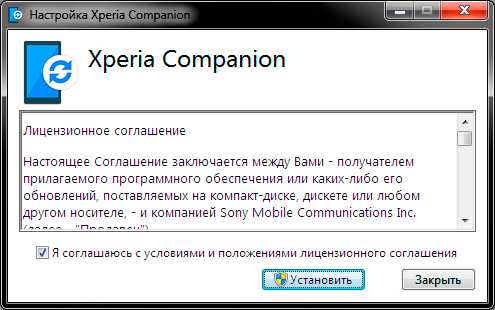
Рис. 2. Приглашение запустить процесс установки приложения Sony Xperia Companion.
Затем поставив галочку согласия с условиями и положениями лицензионного соглашения, нажимаем кнопку установить, и наблюдаем процесс установки приложения (См. рисунок 3).

Рис. 3. Процесс установки приложения Sony Xperia Companion.
По завершению установки приложения окно установщика принимает вид (См. рисунок 4).
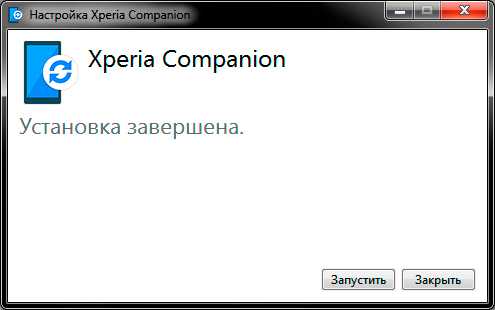
Рис. 4. Завершение установки приложения Sony Xperia Companion.
После запуска приложения Sony Xperia Companion становится доступна его главная страница (См. рисунок 5).
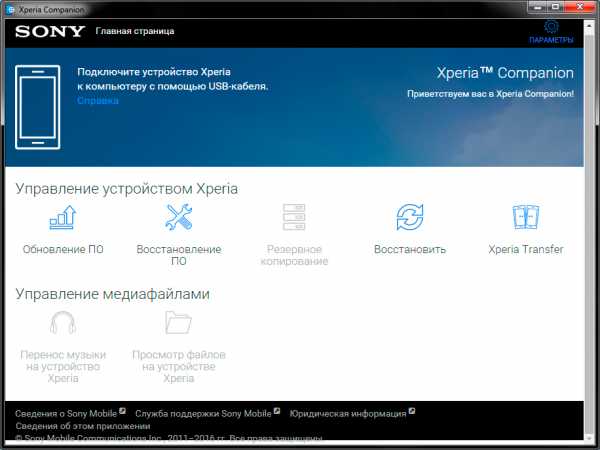
Рис. 5. Главная страница приложения Sony Xperia Companion.
Приложение Xperia Companion позволяет просматривать, осуществлять резервное копирования и передачу содержимого устройств Xperia. А также полезно тем, что его можно использовать для обновления и восстановления программного обеспечения.
mobile-parts.info
Точка входа в процедуру GetDateFormatEx не найдена в библиотеке DLL KERNEL32.DLL — Rusadmin
Программные пакеты Microsoft Office используют большое количество людей во всем мире. Корпорация давно стала монополистом в этой области ПО. Этот софт применяется во многих сферах бизнеса. Но это не означает, что эти программы работают без сбоев. В ОС Windows XP при включении одной из офисных программ можно столкнуться с ошибкой «Точка входа в процедуру GetDateFormatEx не найдена в библиотеке DLL KERNEL32.DLL». В этой статье вы найдете её решение.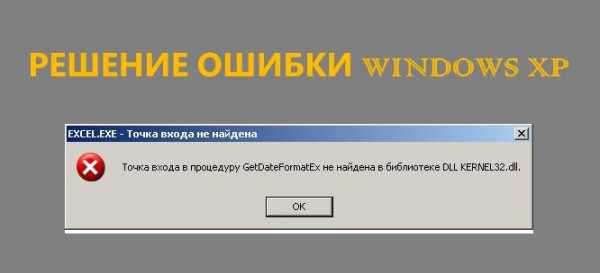
Содержание статьи:
Из-за чего появляется эта ошибка с библиотекой DLL KERNEL32.DLL
Ошибка появляется только в системах с 32 bit архитектурой. Основной причиной становится обновление от Майкрософт, которое вышло в конце 2018 года для пакетов Office 2010. Основной метод устранения этой проблемы с отсутствием точки входа в процедуру GetDateFormatEx — удаление текущих обновлений. Это произошло из-за того, что разработчики не протестировали свое обновление должным образом. Но могут быть и другие причины. Все они будут рассмотрены и предоставлены вам.
Читайте также: точка входа DLLRegisterServer не найдена.
Устранение проблем с программами Office
Рассмотрим основное решение этой ошибки «Точка входа в процедуру GetDateFormatEx не найдена в библиотеке DLL KERNEL32.DLL». Нам необходимо попасть в установленные программы Windows и найти нужные обновления. Для этого:
- Откройте меню «Пуск»;
- Найдите здесь кнопку «Панель управления» и нажмите её;
- В следующем окне вам необходимо отыскать пункт «Установка и удаление…». Если вы не можете это сделать, выберите вверху справа в пункте «Просмотр» ссылку и установите её значение в «Категории»;
- Далее найдите чекбокс «Отображать обновления» и поставьте здесь галочку. В окне отобразятся установленные обновления;
- Выберите здесь обновления MS Office 2010, а под ним выберите KB4461522;
- При выделении программы вы увидите ссылку «Удалить», нажмите её.
 Удаление проблемного обновления в Windows XP
Удаление проблемного обновления в Windows XP
После этого перезагружаем свой компьютер и пытаемся запускать программу, которая вызывала ошибку входа в процедуру GeDateFormatEx не обнаружена в DLL KERNEL32.DLL. Если ошибка появляется, то возвращаемся снова в окно удаления программ, открываем обновления и находим уже другое — KB2863821. Удаляем и его. Поле этого нам нужно снова перезагрузить компьютер и узнать появляется ли ошибка.
Для операционных систем Windows Vista, 7, 8, 10 процесс будет таким же, только в разделе «Удаление программ» необходимо выбрать слева в меню «Установленные обновления».
Рекомендую: Что делать, если не удается найти файл.
Отключаем проблемные обновления для предотвращения дисфункции GetDateFormatEx
После того, как мы удалили обновления и устранили ошибку «Точка входа в процедуру GetDateFormatEx не найдена», они могут снова загрузиться на ваш компьютер в фоновом режиме. Как можно догадаться, проблемы с офисными программами появятся опять. Чтобы этого не произошло, необходимо отключить эти обновления.
Для этого запустите строку ввода:
- Нажмите вместе WIN+R и введите следующую команду «wuauclt /detectnow» и нажмите клавишу ENTER;
- После этого в трее (в панели инструментов внизу справа) должен отобразиться значок щита желтого цвета, нажмите его;
- У вас должно отобразиться в следующем окне выбор параметров — «Быстрая установка» и «Выборочная». Выберите вторую (выборочную) и нажмите кнопку «Далее»;
- Откроется еще одно окно, где нужно убрать галки с обновлений, которая система пытается установить и нажмите кнопку внизу для продолжения;
 Снятие галочек с установки обновлений Windows XP
Снятие галочек с установки обновлений Windows XP - Далее поставьте галочку на пункте «Не выводить больше сообщение» и нажмите «Ок».
Можете снова ввести команду для поиска обновлений. Отключенные не должны больше отображаться, так как мы их деактивировали.
Отключаем обновления Windows
Чтобы исключить ошибки c GetDateFormatEx и сбои из-за обновлений Windows в будущем, вы можете вовсе выключить их. Довольно часто они становятся причиной самых разнообразных ошибок и сбоев в системе. Если вам необходимы какие-то обновления, вы можете самостоятельно проверять выход нового ПО на сайте Майкрософт. После этого можно вручную загрузить то или иное обновление.
- Выберите снова значок «Пуск» слева внизу и нажмите «Панель управления»;
 Кнопка «Панель управление» в Windows XP
Кнопка «Панель управление» в Windows XP - Отыщите здесь пункт «Центр обеспечения безопасности»;
- Внизу следующего окна найдите «Автоматические обновления»;
- Выберите внизу пункт «Отключить…», внизу подтвердите действия кнопками «Применить» и «Ок».
Появится уведомление о том, что теперь компьютер находится под угрозой. Закройте все уведомления. Этот способ во многих случаях решает проблему с данной ошибкой. Если устранить не удалось, попробуйте просканировать свою систему антивирусными программами и утилитами. Если ошибка «Точка входа в процедуру GetDateFormatEx не найдена в библиотеке DLL KERNEL32.DLL» повторяется, попробуйте почистить жесткий диск от мусора и файлы системы на целостность и ошибки.
- Откройте проводник Windows (WIN+E) и выберите один из дисков ПКМ;
- Нажмите раздел «Свойства»;
- Нажмите в следующем окне пункт «Очистить диск»;
- Выберите в следующем окне все файлы и продолжите процесс очистки;
- Закройте окно и нажмите WIN+R, в строке ввода напишите CMD;
- В DOS-подобном окне пропишите следующую фразу «sfc /scannow». Необходимо некоторое время подождать и не открывать другие программы и окна, пока не завершится процесс.
После этого снова проверьте, не появляется ли ошибка входа в процедуру GetDateFormatEx в системной библиотеке DLL KERNEL32.DLL.
Вконтакте
Google+
Одноклассники
Как вы оцените статью?
Загрузка…
rusadmin.biz
Точка входа не найдена в библиотеке dll? Уникальный способ!
 Комментариев к записи: 7 Автор: Алексей Кузнецов
Комментариев к записи: 7 Автор: Алексей КузнецовПривет всем! Наверно у вас было такое, когда вы запускаете программу или игру, а появляется ошибка что файл dll не найден или точка входа не найдена в библиотеке dll? Сейчас покажу универсальное и крутое решение!
Последнее время появляются все интересные и интересные способы решения всяких проблем. Например недавно я писал статью, про универсальные драйвера для сетевых карт. А вот теперь представляю сборник всех необходимых dll и ocx файлов, нужных для работы программ.
В архиве 2 версии, это Lite и Full. В lite включены только dll и ocx файлы, а в полной версии файлы + все компоненты Microsoft Visual C++.
Вот содержание dll и ocx файлов:
| atl70.dll atl71.dll comct232.ocx comct332.ocx comctl32.ocx comdlg32.ocx dblist32.ocx libeay32.dll libssl32.dll mci32.ocx mfc70.dll mfc70chs.dll mfc70cht.dll mfc70deu.dll mfc70enu.dll mfc70esp.dll mfc70fra.dll mfc70ita.dll mfc70jpn.dll mfc70kor.dll mfc70u.dll msstdfmt.dll | MFC71.dll MFC71CHS.DLL MFC71CHT.DLL MFC71DEU.DLL MFC71ENU.DLL MFC71ESP.DLL MFC71FRA.DLL MFC71ITA.DLL MFC71JPN.DLL MFC71KOR.DLL MFC71u.dll mscomct2.ocx mscomctl.ocx MSCOMCTL32.OCX mscomm32.ocx msdatgrd.ocx msdatlst.ocx mshflxgd.ocx msflxgrd.ocx msinet.ocx msmask32.ocx | MSSTKPRP.DLL msvbvm50.dll msvci70.dll MSVCP70.DLL msvcp71.dll msvcr70.dll msvcr71.dll msvcrt10.dll mswinsck.ocx OpenAL32.dll picclp32.ocx richtx32.ocx ssleay32.dll sysinfo.ocx tabctl32.ocx Vb40016.dll Vb40032.dll vbrun100.dll vbrun200.dll Vbrun300.dll wrap_oal.dll |
Скачать можно на моем облаке:
Версию файла я обновил, теперь есть поддержка для операционных систем Windows 7, 8, 10.
Установка очень простая, запускаем и нажимаем да
Ну и после установки ок и все)))
Вот и все) Если у вас есть уже некоторые файлы, то не переживайте, программа находит недостающие dll. Я уже протестировал и все работает хорошо!
А вот видео более сложного способа:
alexzsoft.ru
Точка доступа в процедуру GetDateFormatEx не найдена в библиотеке DLL KERNEL32.dll в Word, Excel – что за ошибка, как исправить
Приветствую!
В один прекрасный день, попытавшись запустить Word, Excel, Outlook или любое другое приложение из состава Microsoft Office, вы можете столкнуться с досадной ошибкой, повествующей о том, что не найдена некая точка входа в библиотеке KERNEL32.dll
Нажав OK, вы увидите подобное сообщение ещё раз, а когда уже закроете и его, нажав по клавише OK, то обнаружите сообщение о том, что приложение не сконфигурировано для работы в системе.
Почему данная ошибка возникла, какие этому способствовали причины, и самое главное, как эту ошибку решить и вернуть работоспособность так нужных в работе офисных программ.
Исправляем ошибку Точка доступа в процедуру GetDateFormatEx не найдена в библиотеке DLL KERNEL32.dll при запуске Word, Excel, PowerPoint и т.д.
Подвержены данной ошибке преимущественно компьютеры, которые работают под управлением уже серьёзно устаревшей операционной системы, именуемой Windows XP. Срок поддержки данной операционной системы со стороны компании-разработчика давно прошёл. Если обновления для неё и выпускаются, то по весьма и весьма экстренным и исключительным случаям.
Однозначно можно сказать, что использование данной операционной системы не только небезопасно, но и в современных условиях повышает риск появления сбоев, которые могут существенно затруднить или вовсе парализовать работу пользователя на компьютере.
И рассматриваемая ошибка с Microsoft Office является ярким тому подтверждением.
Так произошло, что разработчики Microsoft Office не уделили достаточного внимания тестированию выпущенных обновлений в устаревшей и давно снятой с обслуживания операционной системе Windows XP.
После установки обновлений KB4461522 и KB2863821 для Microsoft Office, работа последнего парализуется. При попытке запуска любого приложения из данного пакета – выскакивают рассматриваемые ошибки.
Исправить ситуацию поможет удаление этих обновлений. Делается это так:
- Нажмите кнопку Пуск

- В меню Пуска-а нажмите по пункту Панель управления.

- В открывшемся окне нажмите по пункту Установка и удаление программ.

- Будет открыто окно, в котором будут перечислены установленные в систему программы, а также обновления для некоторых программ, включая Microsoft Office.
Примечание: чтобы отобразились установленные обновления, установите галочку у пункта Показать обновления, что имеется вверху окна.
- Найдите среди обновлений KB4461522 выберите его и нажмите по появившейся кнопке Удалить. Ровно тоже проделайте и для обновления под именем KB2863821
- Перезагрузите компьютер.
Стоит сказать, что данные обновления не должны быть установлены вновь, иначе ошибки вернутся и пакет Microsoft Office вновь перестанет функционировать.
Для предотвращения повторной установки этих двух проблемных обновлении, откройте Windows Update и скройте их из предлагаемых к установке.
Ну, вот и всё. После всех манипуляций, что приведены в данном руководстве, вы избавитесь от ошибок, что возникают при запуске приложений из офисного пакета Майкрософт Оффис.
it-actual.ru

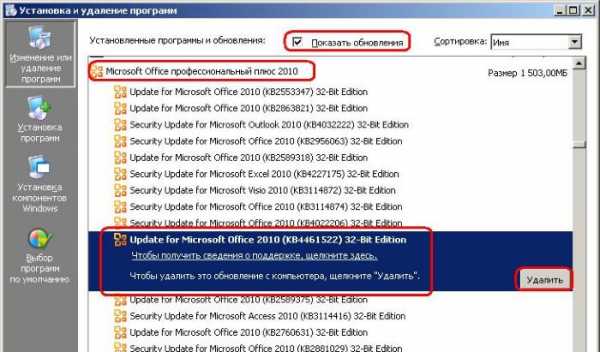 Удаление проблемного обновления в Windows XP
Удаление проблемного обновления в Windows XP Снятие галочек с установки обновлений Windows XP
Снятие галочек с установки обновлений Windows XP Кнопка «Панель управление» в Windows XP
Кнопка «Панель управление» в Windows XP